Maison >Opération et maintenance >exploitation et maintenance Linux >Partitionnement et montage de disque Linux
Partitionnement et montage de disque Linux
- Linux中文社区avant
- 2023-08-01 17:19:072050parcourir

Partitionnement et montage de disque Linux
Partitionnement Linux
1 Pour Linux, wulun a plusieurs partitions et quel répertoire lui est alloué. , il n'a qu'un répertoire racine, une structure de fichiers indépendante et unique, chaque partition sous Linux est utilisée pour faire partie de l'ensemble du système de fichiers. 2.Linux utilise une méthode de traitement appelée "chargement". L'ensemble de son système de fichiers contient un ensemble complet de fichiers et de répertoires, et associe une partition à un répertoire. Cette partition à charger aura son. espace de stockage obtenu dans un répertoire.1. Le disque dur Linux est divisé en disque dur IDE et disque dur SCSI. , actuellement il s'agit essentiellement d'un disque dur S CSI
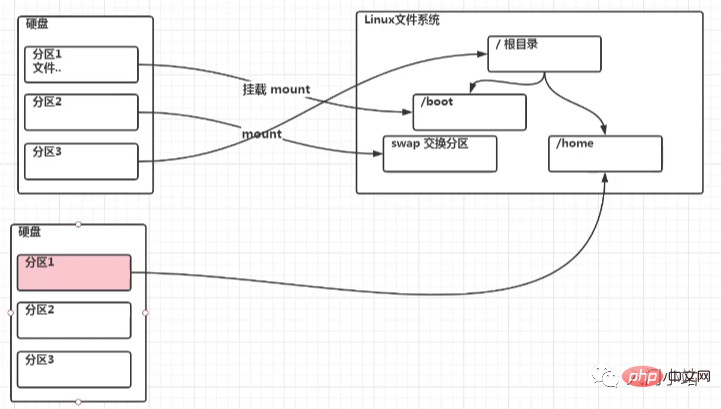
- disque dur SCSI
- , il est marqué comme "sdx~". Le disque dur SCSI utilise "sd" pour indiquer le type de périphérique où se trouve la partition, et le reste est exprimé. de la même manière que le disque dur IDE (x Il peut être abcd correspondant respectivement au 1er, 2ème, 3ème et 4ème disque dur).
Afficher l'état de montage de tous les appareils
Commande : lsblk ou lsblk -f
[root@kongchao03 ~]# lsblkNAME MAJ:MIN RM SIZE RO TYPE MOUNTPOINTsda 8:0 0 20G 0 disk ├─sda1 8:1 0 1023M 0 part /boot├─sda2 8:2 0 17G 0 part /└─sda3 8:3 0 2G 0 part [SWAP]sr0 11:0 1 729.9M 0 rom /run/media/root/20210907_143734[root@kongchao03 ~]#
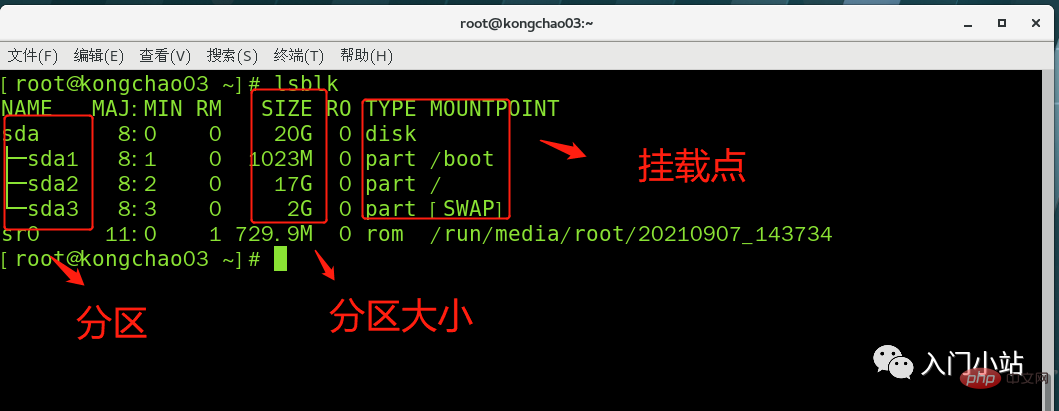
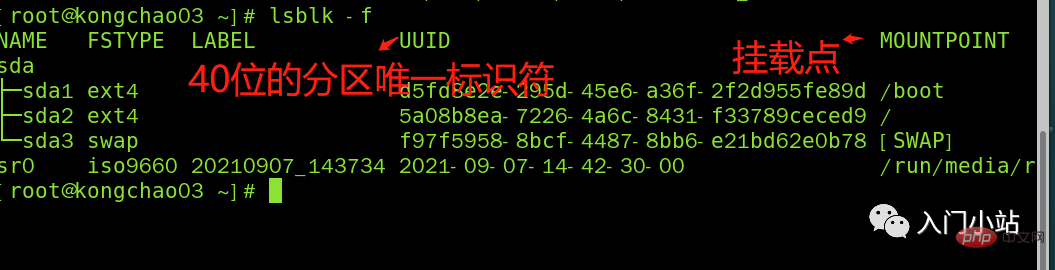
Ici, sda1, 2 et 3 représentent respectivement la première place La première partition et la deuxième partition du disque dur...
Boîtier de montage
Étape 1 : Créer un nouveau disque dur
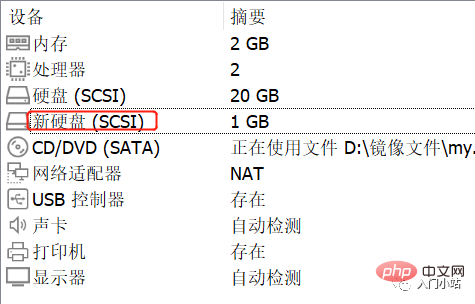
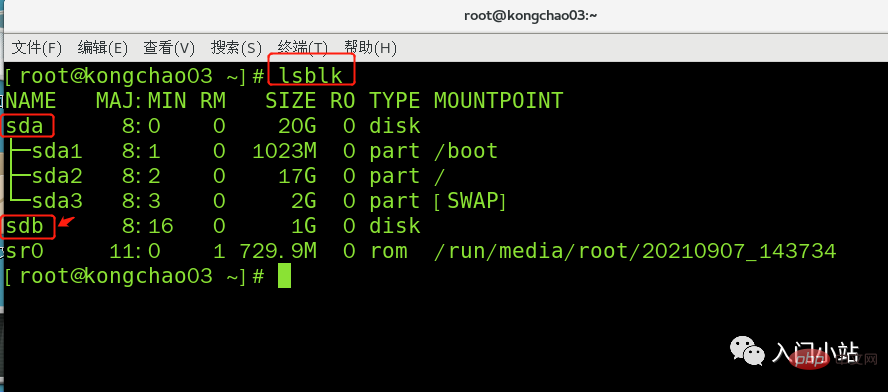
Étape 2 : Partition du disque dur de la machine virtuelle
Commande de partition : fdisk Démarrer le partitionnement SDB
- m Afficher la liste des commandes
- p Afficher les partitions de disque de la même manière que fdisk -l
- n Ajouter une nouvelle partition
- d Supprimer la partition
w Écrivez et quittez
Instructions : Entrez n après avoir démarré la partition, ajoutez une nouvelle partition, puis sélectionnez p, le type de partition est la partition principale.两次回车默认剩余全部空间,最后输入 w 写入分区并退出,若不保存退出输入 q
[root@kongchao03 ~]# fdisk /dev/sdb欢迎使用 fdisk (util-linux 2.23.2)。 > 更改将停留在内存中,直到您决定将更改写入磁盘。使用写入命令前请三思。 > Device does not contain a recognized partition table>> 使用磁盘标识符 0xdf03b737 创建新的 DOS 磁盘标签。 命令(输入 m 获取帮助):m 命令操作 a toggle a bootable flag b edit bsd disklabel c toggle the dos compatibility flag d delete a partition g create a new empty GPT partition table G create an IRIX (SGI) partition table l list known partition types m print this menu n add a new partition o create a new empty DOS partition table p print the partition table q quit without saving changes s create a new empty Sun disklabel t change a partition's system id u change display/entry units v verify the partition table w write table to disk and exit x extra functionality (experts only)命令(输入 m 获取帮助):nPartition type: p primary (0 primary, 0 extended, 4 free) e extendedSelect (default p): p分区号 (1-4,默认 1):1起始 扇区 (2048-2097151,默认为 2048):将使用默认值 2048Last 扇区, +扇区 or +size{K,M,G} (2048-2097151,默认为 2097151):将使用默认值 2097151分区 1 已设置为 Linux 类型,大小设为 1023 MiB命令(输入 m 获取帮助):wThe partition table has been altered!Calling ioctl() to re-read partition table.正在同步磁盘。[root@kongchao03 ~]#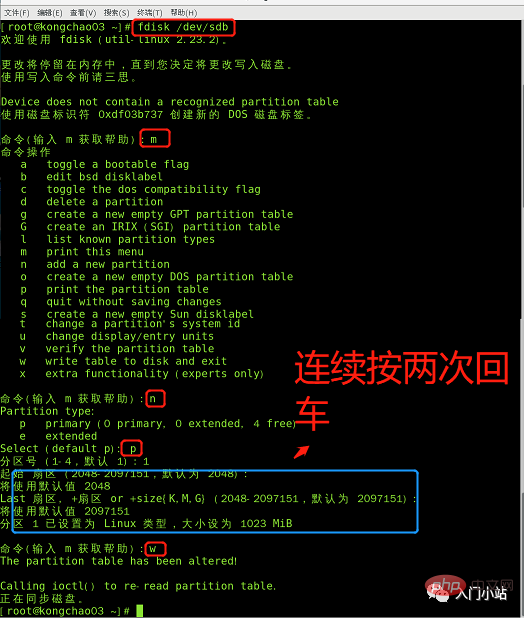
步骤 3:虚拟机硬盘分区格式化
格式化指令:mkfs -t ext4 /dev/sdb1
mkfs -t ext4 /dev/sdb1lsblk -f
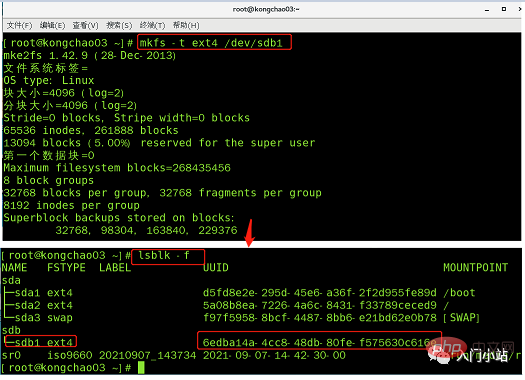
步骤 4:将磁盘挂载到根目录下 newdisk 目录下
也可以到其他目录下挂载:将一个分区与一个目录联系起来,
mount 挂载
牛逼啊!接私活必备的 N 个开源项目!赶快收藏
挂载语法:mount 设备名称 挂载目录 (挂载目录是任意的)
[root@kongchao03 ~]# cd / [root@kongchao03 /]# mkdir newdisk [root@kongchao03 /]# mount /dev/sdb1 /newdisk [root@kongchao03 /]# lsblk -f
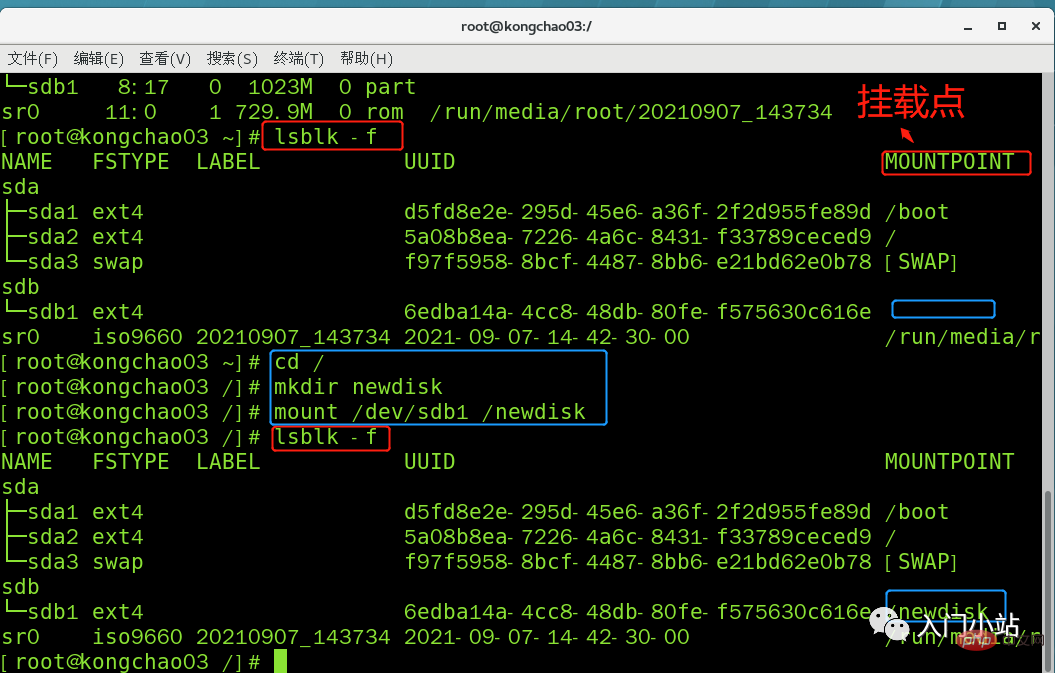
cd 进入挂载点,在其中创建文件,实则是在分区上新建了一个文件
linux 根下的存放只是目录,真正存放数据还是在硬盘中的分区
umount 取消挂载
umount /dev/sdb1 lsblk -f
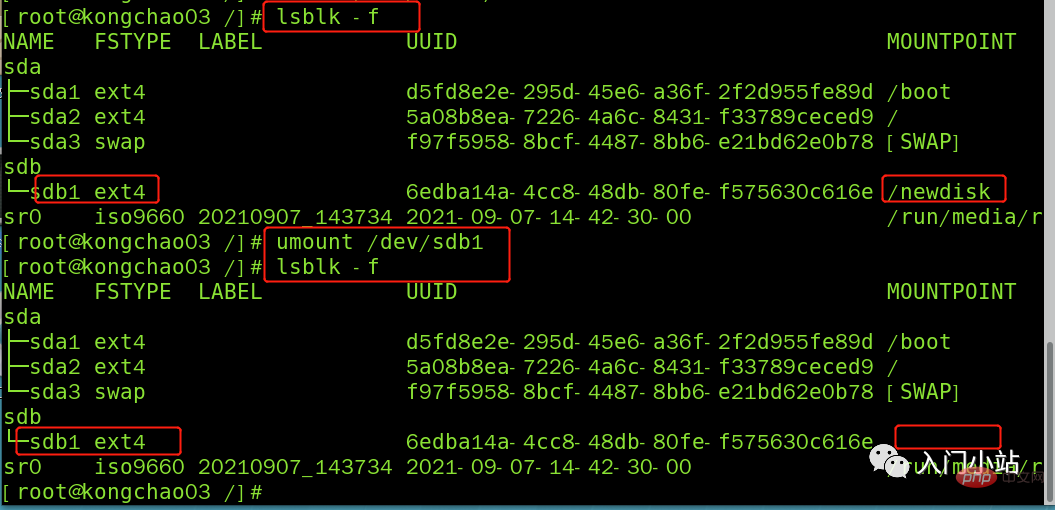
步骤 5:实现永久挂载(即重启不消失)
永久挂载:通过修改/etc/fstab 实现挂载
添加完成后执行mount -a 或 reboot 即可生效
[root@kongchao03 /]# vim /etc/fstab [root@kongchao03 /]# mount -a
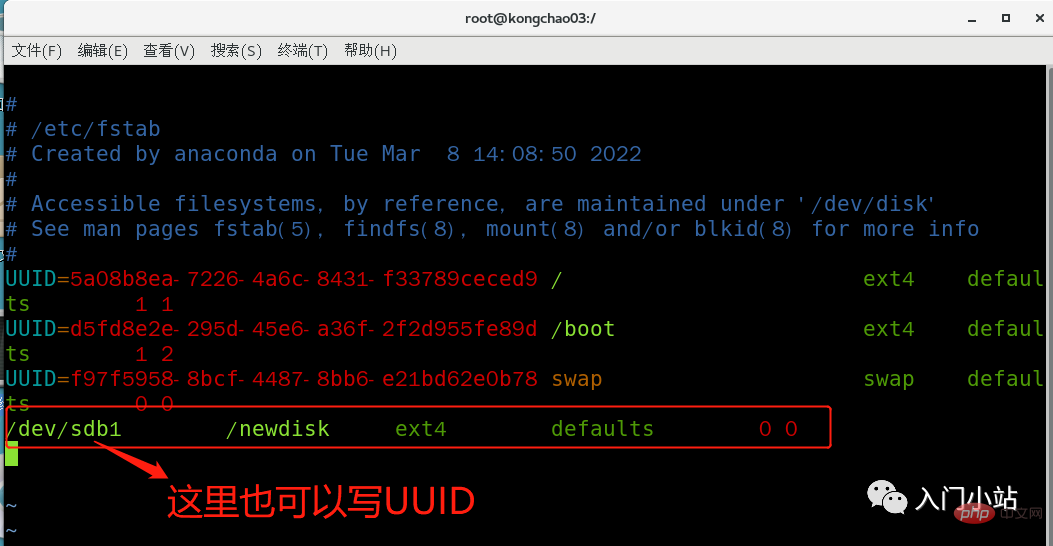
df -h 查询磁盘使用情况
[root@kongchao03 ~]# df -h 文件系统 容量 已用 可用 已用% 挂载点 /dev/sda2 17G 5.8G 11G 37% / devtmpfs 978M 0 978M 0% /dev tmpfs 993M 0 993M 0% /dev/shm tmpfs 993M 9.0M 984M 1% /run tmpfs 993M 0 993M 0% /sys/fs/cgroup /dev/sdb1 991M 2.6M 922M 1% /newdisk /dev/sda1 991M 128M 797M 14% /boot tmpfs 199M 20K 199M 1% /run/user/0 /dev/sr0 730M 730M 0 100% /run/media/root/20210907_143734 [root@kongchao03 ~]#
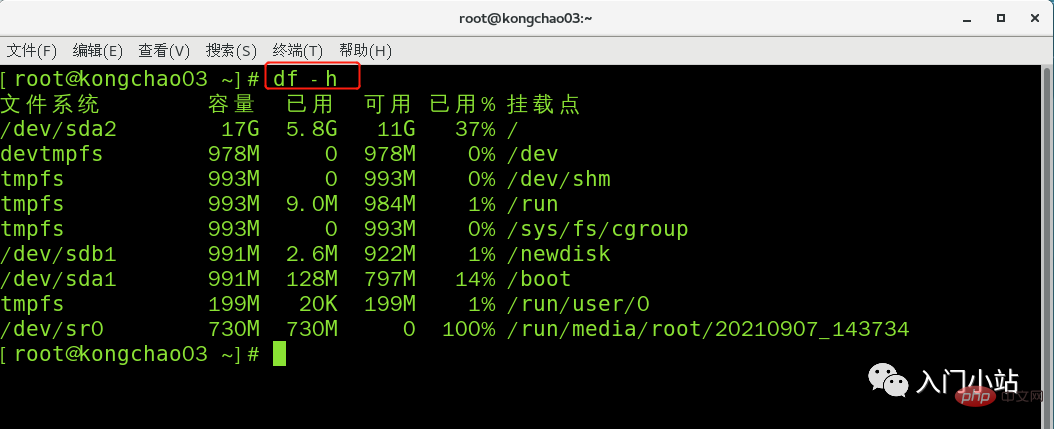
Befehl: du [Parameter] / Verzeichnis (fragen Sie die Festplattennutzung des angegebenen Verzeichnisses ab, der Standardwert ist das aktuelle Verzeichnis)
|
|
|
参数可以联合使用示例:查询 / opt 目录的磁盘占用情况,深度为 1
[root@kongchao03 /]# cd /opt [root@kongchao03 opt]# ls rh [root@kongchao03 opt]# du -h --max-depth=1 /opt 4.0K /opt/rh 8.0K /opt [root@kongchao03 opt]#
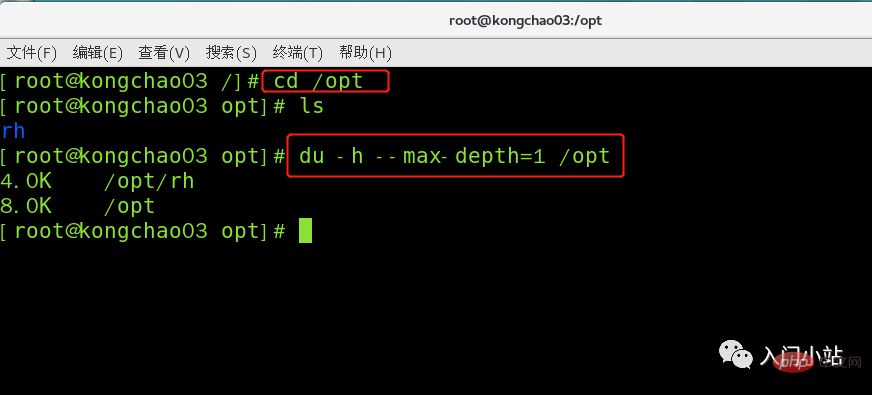
[root@kongchao03 opt]# du -hac --max-depth=1 /opt 4.0K /opt/rh 8.0K /opt 8.0K 总用量

Ce qui précède est le contenu détaillé de. pour plus d'informations, suivez d'autres articles connexes sur le site Web de PHP en chinois!
Déclaration:
Cet article est reproduit dans:. en cas de violation, veuillez contacter admin@php.cn Supprimer

